
Une envie de jeter votre ordinateur par la fenêtre ?
Voilà plusieurs mois ou années que vous avez votre ordinateur, mais celui-ci présente des difficultés pour démarrer, pour réagir à vos demandes,…
Comment savoir si mon ordinateur est trop vieux où s’il nécessite simplement d’être entretenu pour lui permettre de reprendre du poil de la bête ?!
Dans cette article, je vous présente quelques conseils et solutions pour bien entretenir son ordinateur.
Cette article est destiné à un public débutant en informatique qui souhaite des conseils simples et accessible à tous.
Sommaire
TogglePourquoi mon ordinateur devient lent avec le temps ?
Il y a plusieurs causes possible au ralentissement d’un ordinateur. Problème matériel, logiciel ou bien tout simplement votre ordinateur devient obsolète.
Avec la progression extrêmement rapide de la technologie informatique, les ordinateurs se retrouvent rapidement en difficultés à supporter les nouveautés par manque de puissance et une limitation technologique.
Néanmoins, il existe plusieurs solutions pour éviter d’être dans la surconsommation et permettre à votre ordinateur d’obtenir un second souffle.
Nous en verrons quelques unes dans cet article.
Identifier un problème matériel
Mon ordinateur surchauffe

Votre ordinateur semble surchauffer, les ventilateurs tournent rapidement et sont bruyants ?
Votre ordinateur est peut être poussiéreux, le flux d’air passe difficilement ce qui induit des composants qui chauffent et entrainent un ralentissement de l’ordinateur.
Lors d’une surchauffe le traitement des calculs et des données en devient ralentie, ce qui peut se traduire par des ralentissements, des freezes d’images et d’autres comportements aléatoires.
J'ai un composant de mon ordinateur défectueux
Dans certains cas vous pouvez avoir des ralentissements, voir des crashs avec un « écran bleu » appelé également BSOD (Blue Screen Of Death)
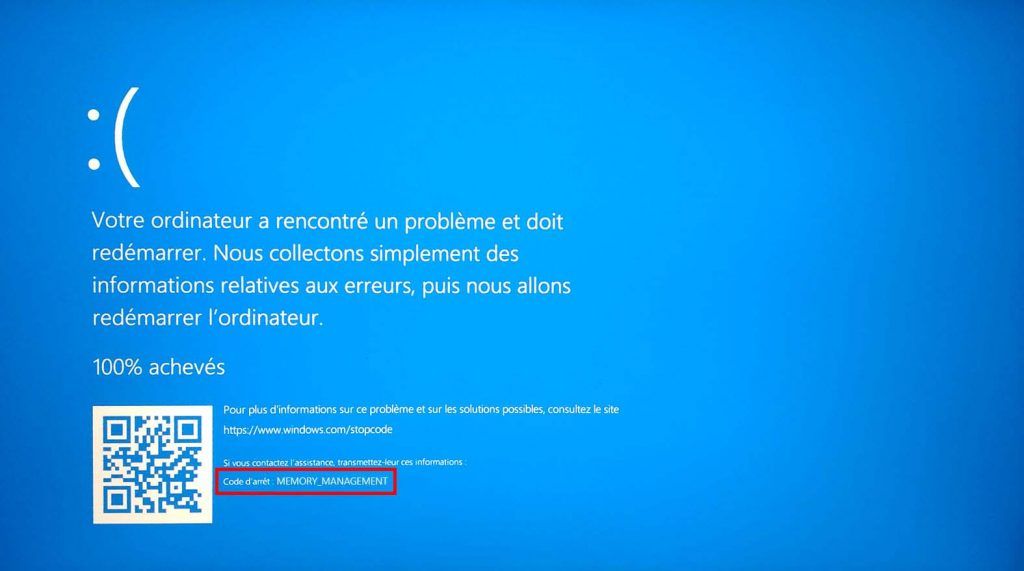
Dans certains cas il peux s’agir d’un problème matériel. Pour l’identifier il existe différentes méthodes. La plus simple étant de repérer l’intitulé de l’erreur (encadré en rouge sur l’image ci-dessus) et de vérifier les causes possibles en tapant tout simplement sur internet l’intitulé de l’erreur.
Dans cet exemple, « memory management » fait le plus souvent référence à un défaut matériel : une barrette de mémoire RAM défectueuse. Ce qui nécessite le remplacement du matériel.
Il existe d’autres moyens d’identifier des problèmes matériel notamment grâce à des logiciels Tiers comme UserDiag: https://userdiag.com/fr/
3DMark: https://www.3dmark.com/
CPU-Z: https://cpu-z.fr.softonic.com/
Néanmoins nous n’aborderons pas ces sujets, cela est réservé à un public plus averti.
J'ai besoin de booster mon matériel
Dans le cas où votre ordinateur à une dizaine d’années, le ralentissement peux provenir de votre Disque Dur ou bien de votre Mémoire RAM. Pour l’identifier:
- Taper CTRL+ALT+SUPP
- Puis sur « Gestionnaire des tâches »
- Une fenêtre s’ouvre, puis cliquer sur « niveau de performance » où « performances »
- Si votre onglet « Disque 0 C: » indique une utilisation à 100% comme dans l’image ci-dessous, alors votre disque nécessite d’être changé car il n’est pas assez rapide pour traiter le flux de données entrant.
- Vous pouvez également regarder la partie « Mémoire » si celle-ci approche les 100% alors que vous utiliser votre ordinateur de manière classique (traitement de texte et navigation), il nécessite également un boost de mémoire pour mieux fonctionner. A noter que la modification ou l’ajout de Mémoire n’est pas toujours possible (contacter un professionnel pour en avoir la certitude)
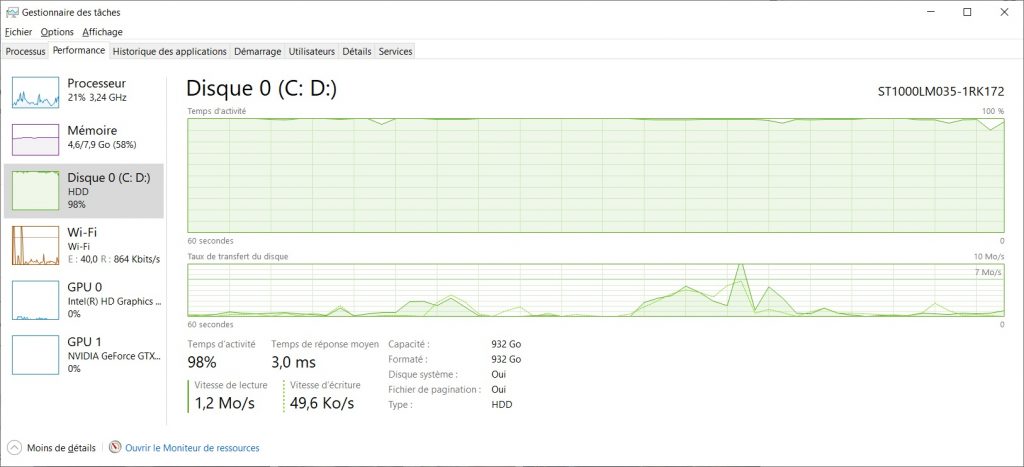
Entretenir son matériel
Dépoussiérer son ordinateur
Pour limiter la chauffe de votre ordinateur, il faut le dépoussiérer régulièrement. Voici la démarche à suivre.
Pour un ordinateur Fixe
Pour un ordinateur fixe cela reste assez simple.
- Ouvrer votre ordinateur en retirant les vis sur l’arrière de la tour
- Retirer le capot
- Munissez vous d’une bombe dépoussiérante que vous pouvez acheter dans un supermarché ou magasin de bricolage
- Mettez vous à l’extérieur et souffler vos composants avec la bombe à air comprimé
Pour un ordinateur portable
Pour un ordinateur portable, la manipulation est plus complexe.
Pour dépoussiérer un ordinateur portable entièrement il faut le démonter. En général, il suffit de retirer les vis de l’arrière de l’ordinateur et avec un embout fin plat et rigide, il faut déloger le support arrière du reste de l’ordinateur.
Néanmoins la tâche peux paraitre complexe.
Si vous ne souhaitez pas prendre un risque à démonter votre ordinateur portable, n’hésitez pas à me contacter où contacter un autre professionnel pour vous conseiller dans cette démarche.
Ci-dessous une ressource vidéo qui explique comment démonter et dépoussiérer son ordinateur portable.
Booster son matériel
Le plus souvent, si votre ordinateur est lent et qu’il n’est pas victime d’un problème logiciel, il suffit de le booster un peu. Comme vu précédemment le changement du Disque Dur et le rajout de Mémoire RAM est une bonne solution.
Le choix et le changement de matériel nécessite un peu de connaissances en informatique. Il n’est pas judicieux de le développer dans ce tutoriel qui est destinée à un public débutant.
SI vous êtes dans ce cas, contacter moi pour plus d’informations.
Identifier un problème logiciel
Dans le cas où vous ne présentez pas de problème particulier au niveau matériel, le ralentissement de votre ordinateur peut être d’origine logiciel.
Des fichiers corrompus de Windows peuvent en être la cause, la présence de potentiel virus ou malware. etc.
Je vous présente les erreurs les plus fréquentes qui cause un ralentissement de l’ordinateur ou des erreurs.
Corriger les erreurs Windows
Avec le temps, les différentes installations de logiciels, les traitements de données peuvent amener à des erreurs et des modifications des fichiers système de Windows
Des ralentissements, des fenêtres d’erreurs peuvent apparaitre et dans le pire des cas des BSOD (écran bleu)
Voici les différentes étapes pour corriger cela :
- Cliquer sur la barre de recherche Windows
- Taper « Powershell » et cliquer sur « lancer en administrateur »
- Une fenêtre s’ouvre: taper « sfc /scannow », cliquer sur entrée
- Un scan démarre, celui-ci va prendre plusieurs minutes à la fin vous devez avoir un message qui indique que les erreurs ont été corrigées.
Dans le cas où toutes les erreurs n’ont pas été corrigées cela signifie que la commande ne peux pas réparer certains fichiers qui sont trop endommagés ou supprimés.
Pour cela nous allons effectuer la même manipulation mais cette fois nous allons taper la commande suivante:
« DISM /Online /Cleanup-image /Restorehealth »
Le système va utiliser une image de sauvegarde du système Windows comme support pour réparer votre système actuel
Dans certains cas l’opération peut échouer. Si c’est le cas, d’autres solutions existent mais nécessitent également des connaissances plus poussées.
Demander conseil à un professionnel pour ne pas faire de mauvaise manipulation.
Lorsque le système est trop endommagé et que la réparation n’est pas possible ou trop complexe, suivez l’étape 5 (Réinitialiser son ordinateur)
Vérification virus et malware
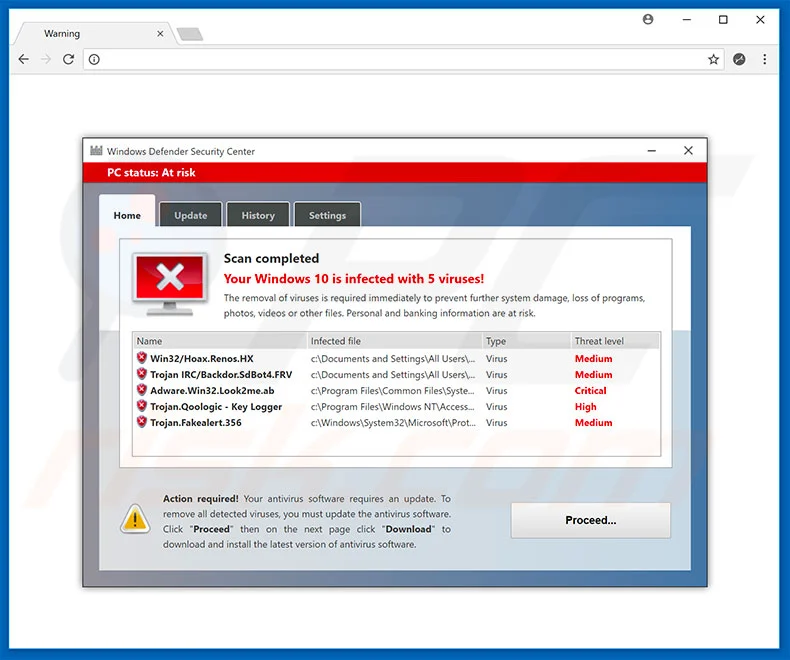
Soyez vigilant, un ralentissement de votre ordinateur peut être à l’origine d’un virus ou malware (logiciel malveillant).
Je vous rassure, la plupart du temps si votre ordinateur est infecté vous aller rapidement vous en apercevoir: lenteur, fenêtres intempestives qui apparaissent, messages d’alerte, spam, etc
Si jamais votre ordinateur est infecté avec ce genre de symptômes, il est souvent déjà trop tard. A ce moment là, la solution la plus efficace est de se déconnecter d’internet, de récupérer les fichiers non corrompus. Puis de formater votre disque dur et de réinstaller Windows pour être certains de ne pas avoir un résidu de virus qui pourrait se loger dans des zones inaccessible du système.
Bien sur vous pouvez uniquement lancer un scan antivirus qui potentiellement supprimera l’infection néanmoins je conseil toujours la sécurité et le formatage reste la meilleure solution.
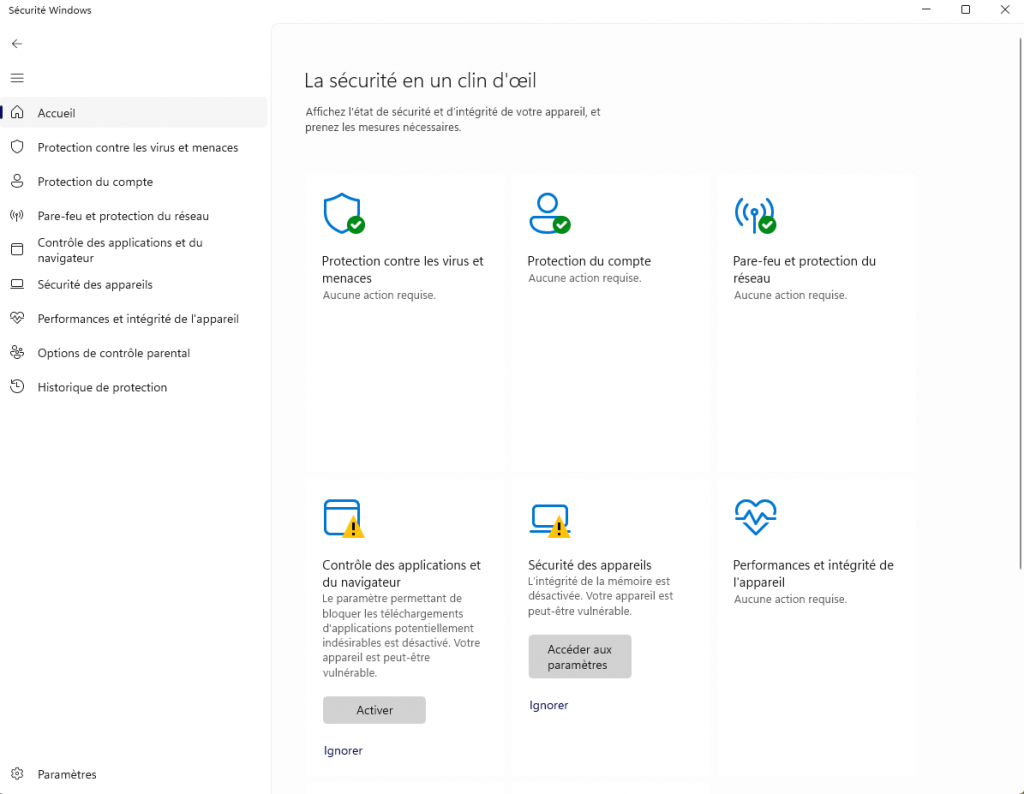
L’antivirus de Windows reste pour moi largement suffisant pour l’utilité de la plupart de la population. Il est pour ma part pas forcément judicieux d’investir dans des antivirus payant qui sont quasiment aussi efficace que celui de Windows. La différence se fait surtout sur les services annexes que peuvent apporter les solutions payantes.
Pour accéder à l’antivirus Windows :
- Rendez-vous dans la barre de recherche
- Taper « antivirus » et cliquer sur « sécurité windows »
- Puis sur « Protection contre les virus et menaces »
- Lancer un scan complet
Dans le cas où votre ordinateur est infecté, mettez les fichiers infectés en quarantaine, il seront désactivés et par la suite supprimés.
Nettoyer le registre
Le registre de Windows est un ensemble de données de configuration qui gère Windows et les applications.
Ce stockage est particulier car il utilise des clés et des valeurs de registres.
Il existe des moments où la base de registre à force d’utilisations, de manipulations et de modifications comporte des incohérences ou des informations qui n’ont pas été supprimés malgré une désinstallation de logiciel ou une mise à jour.
Nettoyer le registre permet donc de supprimer les clefs de registres inutiles et de corriger celle défaillantes qui peuvent éventuellement être une cause de messages d’erreurs et de ralentissements de votre ordinateur.
Un aperçu de l’éditeur de registre accessible avec Windows + R puis taper « regedit »
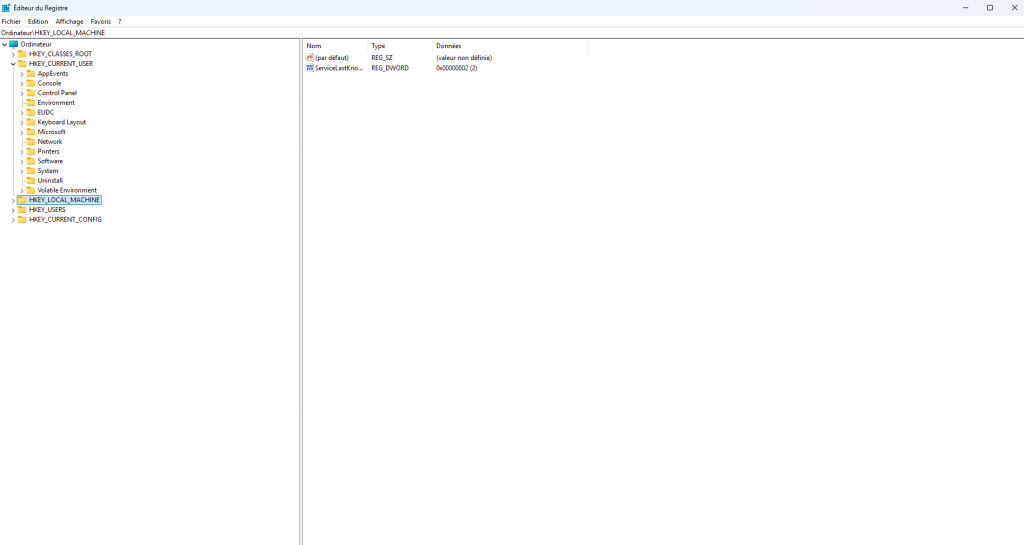
Pour nettoyer le registre vous pouvez utiliser plusieurs applications. Voici celle la plus connu: CCleaner
https://www.ccleaner.com/fr-fr/ccleaner/download
- Télécharger, l’installer et lancer le
- Vous devriez tomber sur l’image ci-dessous
- Aller dans l’onglet latéral « registre » puis sur le bouton « chercher les erreurs »
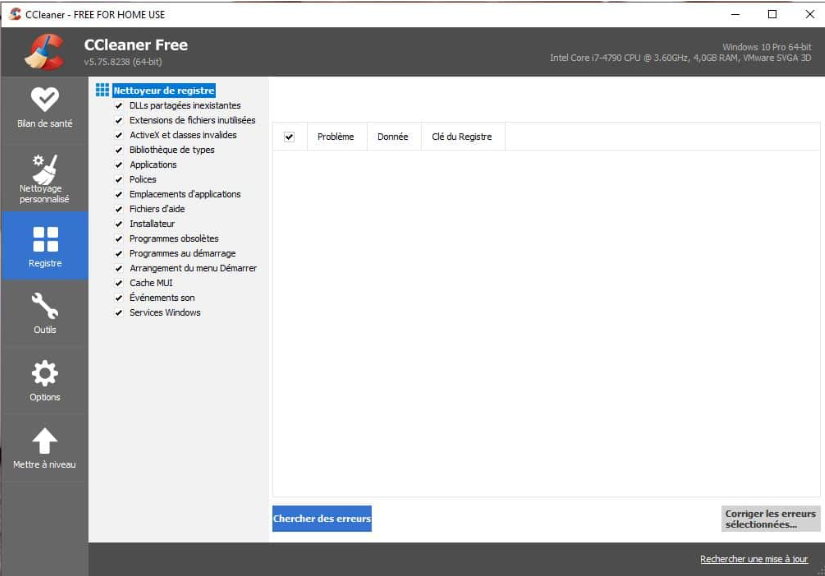
- Après quelques secondes/minutes de recherche, les erreurs de registres vont s’afficher et son sélectionnés par défaut
- Il suffit juste de cliquer sur « Corriger les erreurs »

Avant d’effectuer la correction des erreurs, CCleaner vous propose de sauvegarder le registre au cas où son intervention poserais problème, cela permet de restaurer le registre au cas où. Sauvegarder le dans vos « Documents »
- Une nouvelle fenêtre s’affiche qui indique les corrections a effectuer, vous pouvez cliquer sur « Corriger toutes les erreurs sélectionnées »
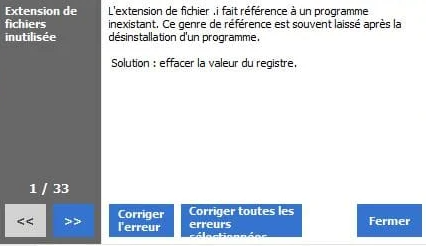
- Après la réparation, il est possible que CCleaner n’a pas réparé tous les fichiers. Dans ce cas refaire la manipulation jusqu’au moment où il n’y a plus d’erreurs
- Voilà, CCleaner a réparé le registre
Mettre à jour ses pilotes
Nous allons voir maintenant comment mettre à jour ses pilotes. Les pilotes sont nécessaires pour faire fonctionner correctement votre matériel. Il faut régulièrement les mettres à jour pour que votre sytème continue à fonctionner correctement.
Une mise à jour des pilotes non réalisé peux amener quelques fois à des fermetures involontaires d’applications, de messages d’erreurs et de ralentissements.
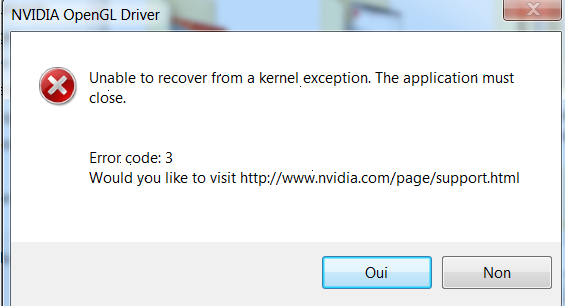
Pour mettre à jour ses pilotes il existe différents logiciels iobit drivers, drivers cloud, tous les drivers,…
Avant d’user de l’un d’eux nous allons tout d’abord vérifier si Windows est à jour avec Windows update. C’est un assistant qui met à jour votre ordinateur régulièrement et permet également l’installation de pilotes les plus communs concernant votre matériel.
- Cliquer sur « démarrer » puis sur « paramètres » (l’engrenage)
- Ensuite cliquez sur « Windows update »
- Cliquer sur « rechercher les dernières mises à jours »
- Normalement vous devriez avoir cette fenêtre après la mise à jour de vos pilotes
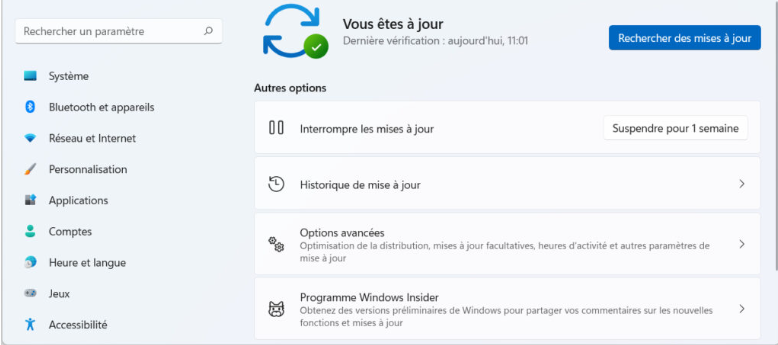
Maintenant nous allons utiliser Drivers Cloud pour mettre à jour ses drivers.
https://www.driverscloud.com/fr
- Vous pouvez suivre un tutoriel à cette adresse qui vous montrera comment mettre à jour les pilotes
- https://www.malekal.com/driverscloud-mettre-a-jour-ses-pilotes/
Si vous avez suivi toutes ces étapes vos pilotes doivent être à jour.
Réinitialiser Windows
Dans le cas où votre système ne fonctionne toujours pas il se peut que les problèmes soient nombreux et qu’une remise à zéro s’impose.
La réinitialisation permet de remettre en étant d’usine et de repartir sur une base saine.
Pour réinitialisé Windows aller dans:
- « Paramètres » puis « système »
- Puis cliquer sur « récupération »
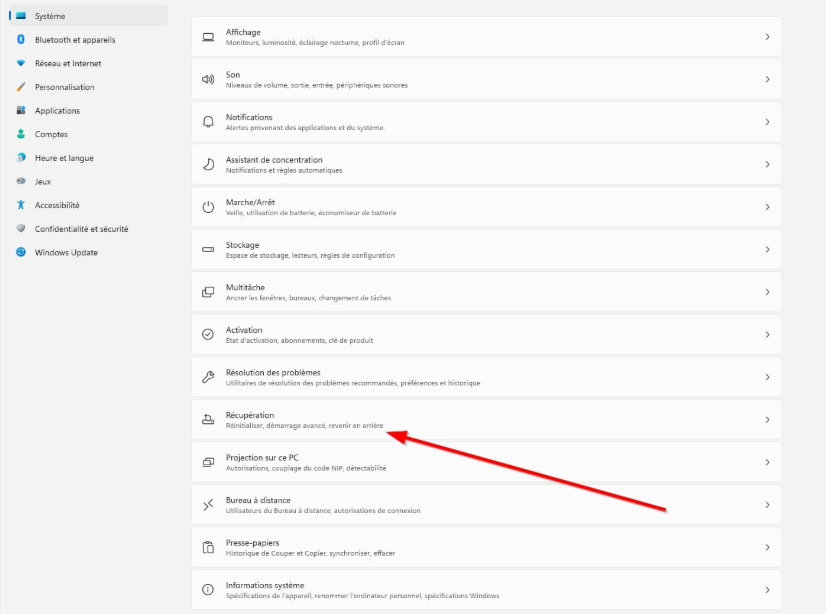
- Cliquer sur « Réinitialiser ce PC »
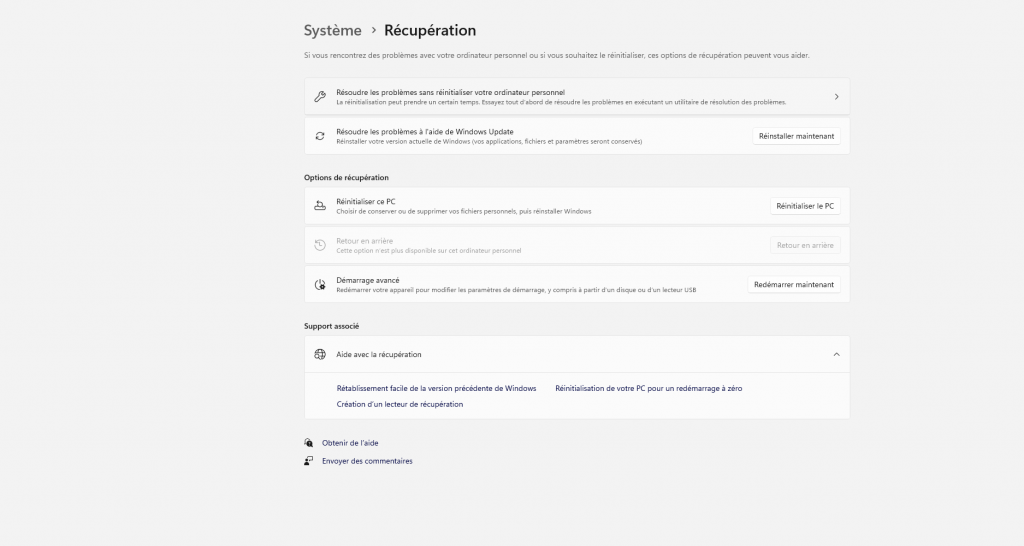
- Choisissez entre 2 options:
- « Conserver mes fichiers »: vous supprimez tout sauf vos fichiers personnels
- « Supprimer tout »: Remise d’usine de Windows
Je vous conseille fortement de réaliser une sauvegarde de vos fichiers avant la réinitialisation comme double sécurité au cas où vous auriez un soucis lors de la réinitialisation.
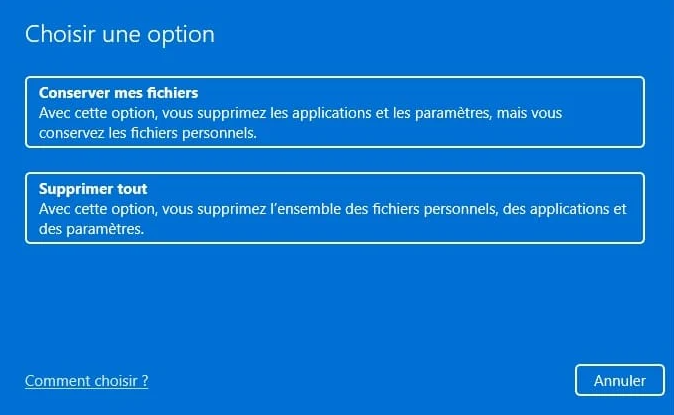
Ensuite le système vous demandera comment voulez vous réinstaller Windows ?
- Téléchargement dans le cloud (conseillé): la réinitialisation se fera grâce à une image disque de Windows télécharger directement depuis les serveurs Microsoft. C’est utile au cas où votre image de Windows est endommagé et irrécupérable.
- Réinstallation locale: Utilise les fichiers d’installations qui sont présent dans votre partie « récupération » de votre disque dur. Plus rapide mais cela nécessite que votre image disque de récupération ne soit pas endommagée.

- Ensuite vous pouvez cliquer sur « suivant »
- Vérifier si les paramètres choisis sont bons
- Puis cliquer sur « Réinitialiser »
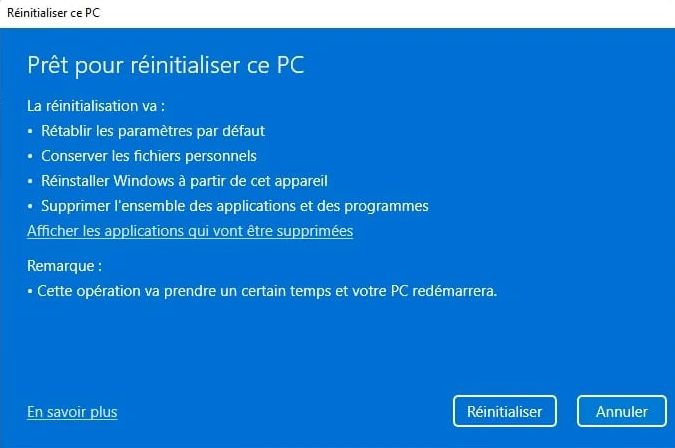
Suite à cela, il faut patienter un long moment, une fenêtre « Préparation de la réinitialisation » apparait.
Une fois terminé, l’ordinateur redémarrera automatiquement
- Après redémarrage un écran noir avec « Réinitialisation de ce pc » apparait.
- Suite à cela l’ordinateur affichera un écran bleu avec « installation de Windows »
- Une fois terminé vous n’avez plus cas vous reconnecté et suivre les différentes instructions que vous avez lors de la première mise en route de Windows
Si vous avez choisi de conserver les données, vous devriez les retrouver au même endroits qu’avant réinitialisation.
Si jamais vous ne retrouver pas une partie de vos fichiers, vous pouvez les récupérer en ouvrant l’explorateur de Windows et aller dans lecteur c: puis dans Windows old.
Si vous suivez toutes les étapes vous devriez avoir correctement réinitialiser Windows.
Les bonnes conduites à tenir

Voici quelques conseils et conduites à tenir pour éviter de ce retrouver de nouveau avec des ralentissements qui peuvent conduire à un dépannage par un professionnel qui peux parfois être couteux.
- Dépoussiérer au moins 2 fois par an son ordinateur (dépend de l’environnement).
- Vérifier l’état de ses composants régulièrement (ventilateur de l’ordinateur) et test matériel via les logiciels précédemment cités si vous avez un doute sur le fonctionnement de votre matériel.
- Effectuer des nettoyages et vérifications de surface régulièrement :
- PowerShell en invite de commande puis taper sfc/ scannow
- Nettoyage du registre avec CCleaner
- Vérification malware et virus avec l’antivirus de Windows et Malwarebytes ou Adwcleaner
- Faire ses mises à jour régulièrement des pilotes et de Windows
Si vous suivez toutes ces étapes vous devriez pouvoir entretenir correctement votre ordinateur pendant plusieurs années !
Merci de m’avoir lu !

